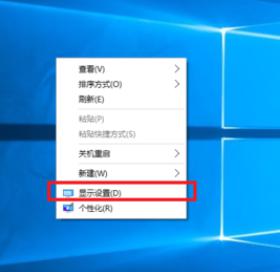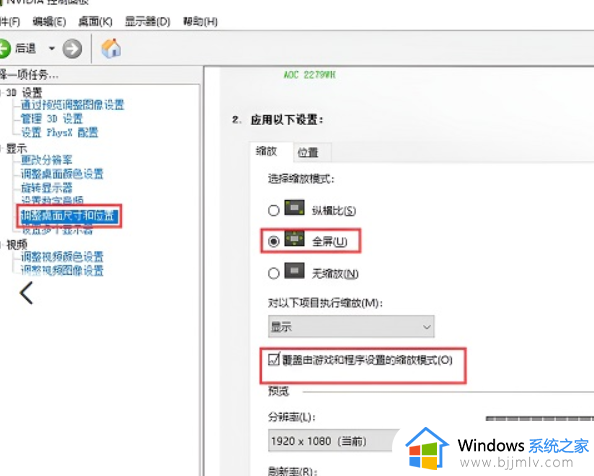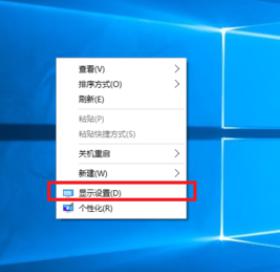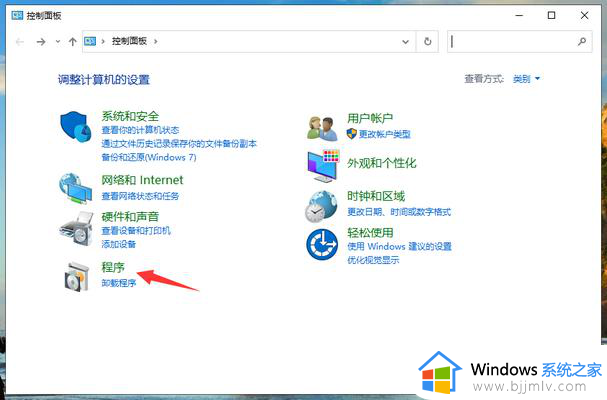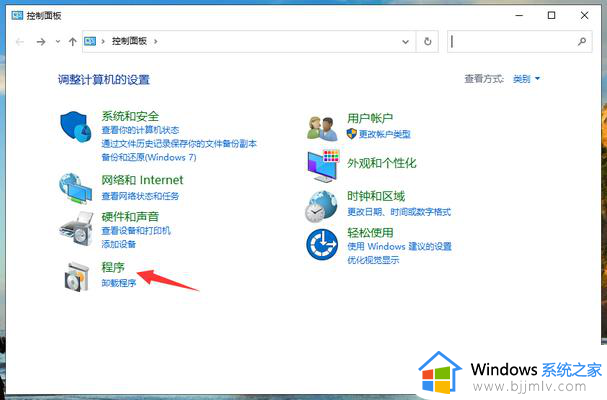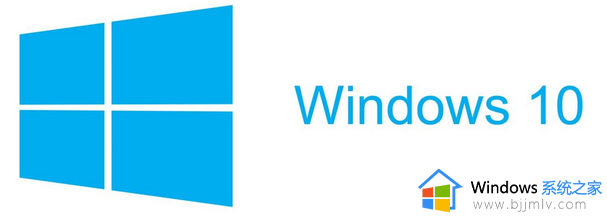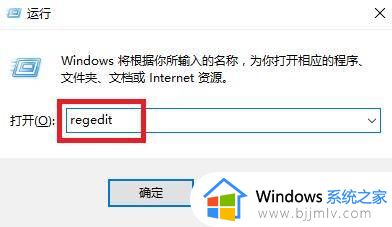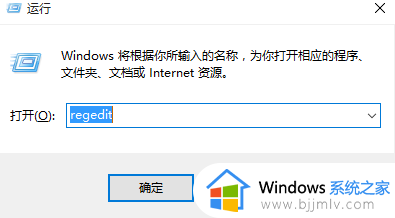cf左右有黑边怎么恢复全屏win10 win10笔记本玩cf两边有黑边解决方法
更新时间:2023-07-13 09:42:17作者:runxin
基本上我们在win10电脑上玩游戏时,常常也会将游戏画面进行全屏显示,也能够有效提高玩家的游戏体验,不过有小伙伴的win10系统在玩cf游戏的过程中,游戏画面却出现两边黑边的情况,无法正常全屏,对此win10玩cf左右有黑边怎么恢复全屏呢?以下就是关于win10笔记本玩cf两边有黑边解决方法。
具体方法:
1、这种问题基本上都是分辨率设置而导致的。
2、鼠标右键桌面的空白处,选择【显示设置】。
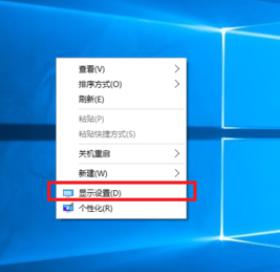
3、然后在打开的窗口中,找到【高级显示设置】。
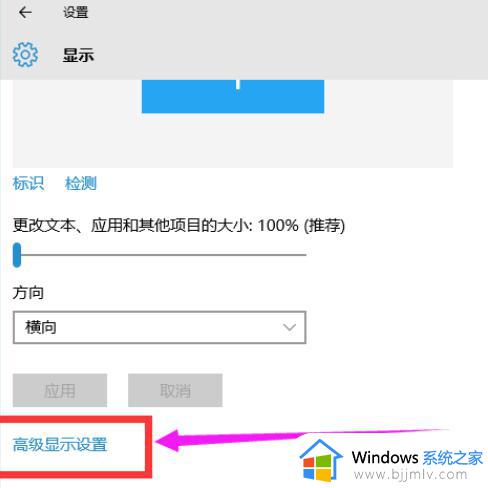
4、然后设置你想要使用的分辨率,点击【应用】,如果有提示,请选择【保存更改】。
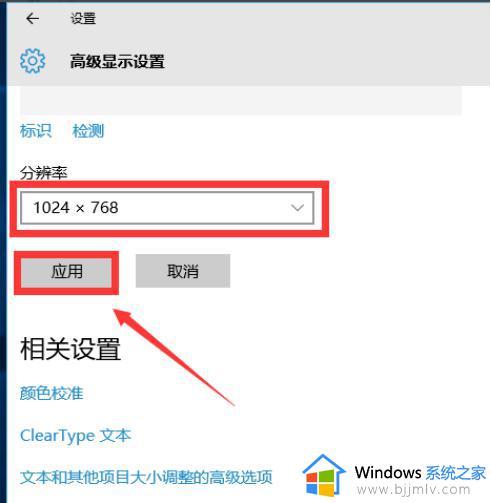
5、进入CF游戏后,点击右上角的【设置】,将分辨率调成与你显示设置的一样的分辨率,如【1024x768】。
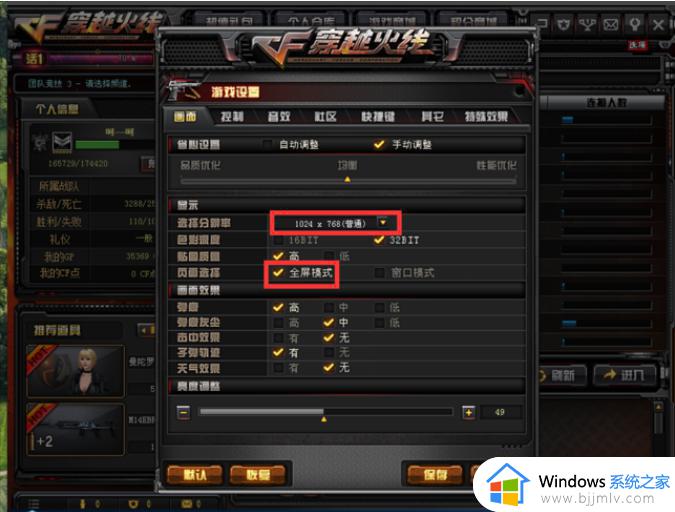
6、然后我们的CF就能够全屏使用了哦。

本文就是小编告诉大家的win10笔记本玩cf两边有黑边解决方法了,有出现这种现象的小伙伴不妨根据小编的方法来解决吧,希望能够对大家有所帮助。